За настройка на лентата на задачите и менюто Старт на работния плот в Windows 10
Настройки на лентата на задачите и менюто Start на работния плот в Windows 10.
Както знаете, Microsoft е добавил настройка на лентата на задачите и менюто Старт в Windows 10, новият контролен панел в-късно основава на вътрешни хора. От този момент нататък, всички опции за лентата на задачите могат да бъдат достъпни чрез настройките на приложението, оптимизирани за потребители с докосване на екрана. Ако искате да отворите нов бар конфигурация задача и старт менюто с едно кликване, което е, с помощта на пряк път на работния плот, можете да направите тези прости настройки за бърз достъп.
Всичко, свързано с опцията за лентата на задачите е напълно дублира в настройките \ System \ лентата на задачите. Новата конфигурация също е възможно - Lock, промените местоположението на лентата на задачите, коригира групата и др.
Това е, както следва.
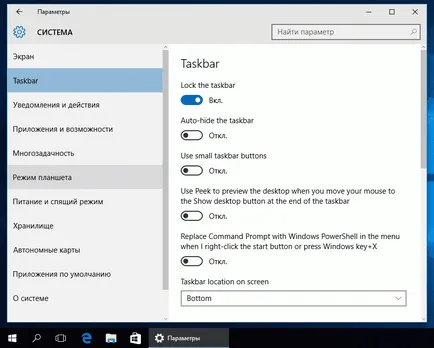
страница New настройки съдържа всички възможности преди това на разположение на лентата на задачите в класическия контролен панел.
На почти всяка страница от опциите, разполага със собствена URI (Uniform Resource Identifier). Това ви позволява да отворите страницата за настройки директно, на специална команда. който започва с MS-настройки:. Ние прегледахме им по-рано тук: Как да си направим клавишни комбинации за бързо настройки на работния плот в Windows 10.
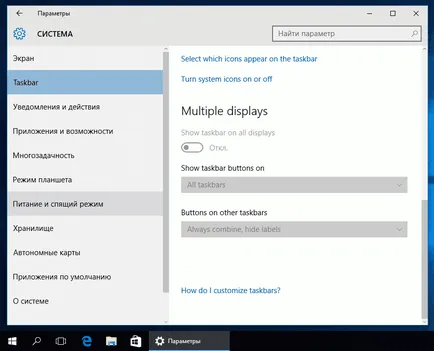
За да отворите страницата, имоти nastroek- Taskbar и Start Menu. команда е доста проста:
Можете да го проверите в действие изглежда така:
Въведете или поставете командата в Run линия: MS-настройки: лентата на задачите
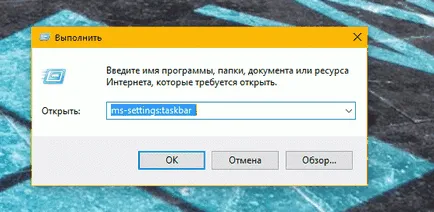
Open лентата на задачите страницата с настройки:
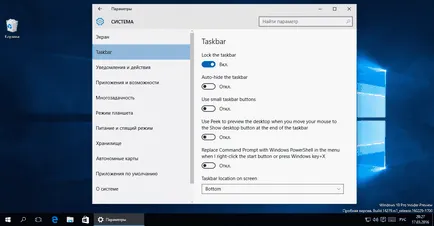
С помощта на въведената команди по-горе, можете да създадете икона за бърз.
Как да създадете пряк път в лентата на задачите на настройките с комбинация от бързи клавиши в Windows 10.
Това се прави по следния начин.
Щракнете с десния бутон върху празно място на работния плот и изберете New от контекстното меню - Shortcut.
Въведете следната команда в мишена контекста
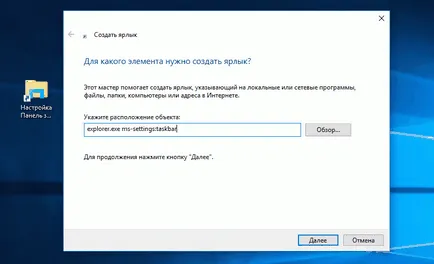
Дайте име на прекия път като "Настройване на лентата на задачите" и да завършите съветника.
Можете да промените иконата за прекия път. Икона, може да се намери в следния файл: C: \ Windows \ explorer.exe
Дори и икони могат да бъдат намерени във файла
Изберете иконата, която ви харесва, и след това щракнете върху OK. за да затворите свойствата за бърз достъп.
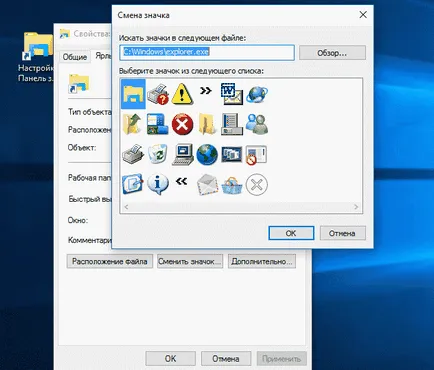
След като създадете пряк път, можете да го закачите в менюто Старт или в лентата на задачите за бърз достъп до свойствата на лентата на задачите в Windows 10:
За да го оправи, щракнете с десния бутон върху прекия път и да изберете желаната команда от контекстното меню:

Изберете Заключване на началния екран. да прикачите бърз достъп до менюто Start.
Изберете Закачи към лентата на задачите. за да прикачите икона в лентата на задачите.
Можете също така да зададете клавишна комбинация за бърз достъп. да има достъп до тях от всяко Windows и всяко приложение. Виж. как да направите това тук: Как да Създаване на преки пътища към бързо отворени приложения в Windows 10